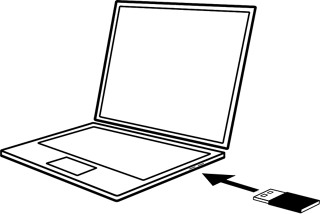我們會不定時為 SoundTouch 系統提供更新。若有可用更新,SoundTouch 應用程式開啟時會提示您進行更新。您也可以按照下列步驟手動檢查 SoundTouch 應用程式是否有更新可用:
適用於:
- Lifestyle SoundTouch 525 系統
- Lifestyle SoundTouch 535 系統
- Bose Lifestyle SoundTouch 235 娛樂系統
- Lifestyle® SoundTouch® 135 娛樂系統
在 SoundTouch 應用程式中,選取「選單」(≡) >「設定」>「揚聲器設定」。在桌上型電腦和平板電腦上,如果看不到「選單」圖示 (≡),滑動式選單可能已經開啟
選取「更新」。若「更新」按鍵呈現灰色,則表示系統目前沒有可用更新
備註:更新會分批發佈,因此並非所有使用者都會在同一時間收到更新。您的系統最晚可能會在發佈日期 2 週後才會收到最新更新。
若您更新時發生問題,請按照下列步驟手動更新。
您需要一條 USB A 轉 Micro USB 的連接線來執行這些步驟。
您可以使用 SoundTouch 無線連接器進行 SoundTouch 系統更新
若您未使用連接器,請參閱下方「僅更新控制台」部分。
選取下列連結以下載更新檔
系統提示時,請按一下儲存,把 Update.stu 檔案儲存到您的桌面 (請勿重新命名檔案)。如果您未看到提示,則檔案可能已自動下載。請在瀏覽器視窗的底部或頂部或您的「下載」資料夾中尋找 Update.stu 檔案
使用您的網頁瀏覽器前往 http://203.0.113.1:17008/update.html
備註:唯有您的系統已開啟且連接到您電腦上的 USB 插孔時,這個連結才會有效
在檔案選取視窗中,尋找並選取您在步驟 2 下載的 Update.stu 檔案。選取之後,「選擇檔案」按鍵右側的欄位便會出現檔案名稱
按一下「上傳」並等候更新安裝:
瀏覽器視窗的進度條會顯示更新狀態
一旦安裝完成,您的系統便會重新啟動
若沒有 USB A 轉 Micro USB 連接線,您也可以使用 USB 隨身碟更新。請按照下列步驟進行:
選取下列連結以下載更新檔
系統提示時,請按一下儲存,把 Update.stu 檔案儲存到您的桌面 (請勿重新命名檔案)。如果您未看到提示,則檔案可能已自動下載。請在瀏覽器視窗的底部或頂部或您的「下載」資料夾中尋找 Update.stu 檔案
把更新檔案複製到 USB 隨身碟
- 把 USB 隨身碟插入電腦上的 USB 連接埠
- 把 Update.stu 檔案複製或拖放到 USB 隨身碟
- 從 USB 連接埠退出 USB 隨身碟
拔除系統的電源線
按住控制按鍵的同時,將電源線插回系統
稍候三秒鐘,然後放開控制按鍵。
連接器上的白色 Wi-Fi 指示燈會顯示各種閃爍模式。這個過程可能需要 10 分鐘。連接器隨後會重新啟動,完成時 Wi-Fi 指示燈會恆亮琥珀色燈
開啟行動設備或電腦上的 SoundTouch 應用程式。在登入應用程式後,將系統新增至帳戶 (如有必要)
若您不是使用 SoundTouch 無線連接器,您仍然可以更新控制台。這樣一來,您的系統便能更新並享有最新的修正和功能,也能確保您的遙控器已更新至最新的程式碼。執行這些步驟需要一個空的 USB 隨身碟。
若要更新控制台,請按照下列步驟進行: